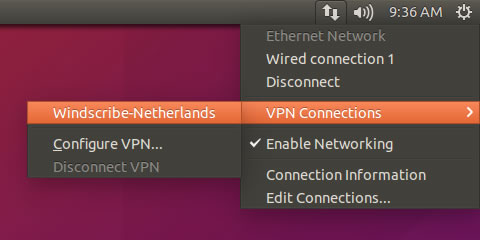Ubuntu सेटअप हेतु दिशा निर्देश
तो आपने Linux के लिए Windows को छोड़ा है? बहुत बढ़िया यहां देखते हैं कैसे उस पर Windscribe को सेटअप करते हैं
Use Our App
Check out our native Linux app.
Manual Setup
प्रक्रिया 1
openVPN कॉन्फिग फाइल एवं परिचय संबंधी जानकारी प्राप्त करें( प्रो अकाउंट की आवश्यकता) CA cert और TLS एयूटीएच की की भी आवश्यकता होगी
प्रक्रिया 2
नीचे दिए गए कमांड टर्मिनल में रन करें:
sudo apt-get install network-manager-vpnc
sudo apt-get install openvpn network-manager-openvpn network-manager-openvpn-gnome
sudo /etc/init.d/networking restart
कमांड लाइन के माध्यम से openVPN को चालू करने के लिए नीचे दिए गए कमांड को उपयोग करें अन्यथा आगे बढ़े:
sudo openvpn --config /path/to/downloaded/config.ovpn
प्रक्रिया 3
टॉप नेटवर्क मे मेन्यू -> VPN कनेक्शन- > VPN को कॉन्फ़िगर करना पर जाइए
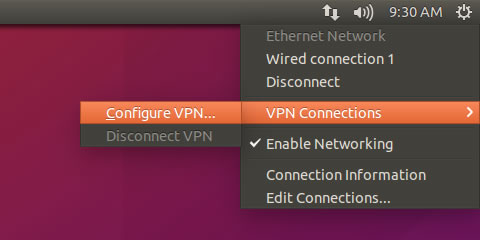
प्रक्रिया 4
एड पर क्लिक कीजिए
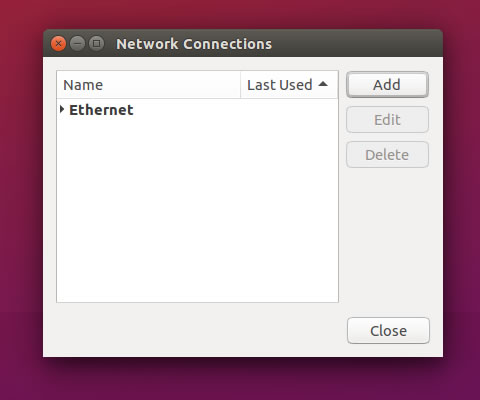
प्रक्रिया 5
ड्राप डाउन मेन्यू से “इंपोर्ट अ सेव्ड VPN कॉन्फ़िगरेशन” चुने
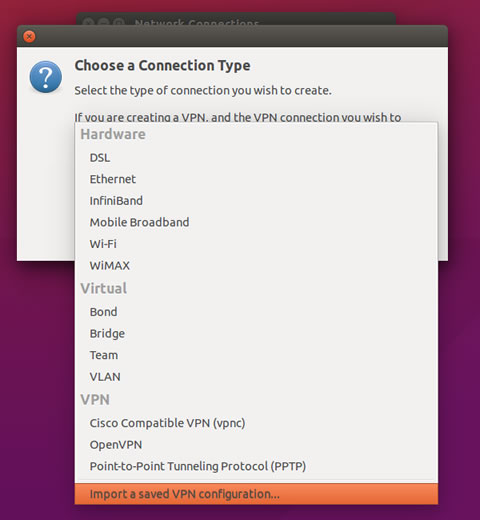
प्रक्रिया 6
प्रक्रिया 1 में डाउनलोड की गई .ovpn फ़ाइल चुनें
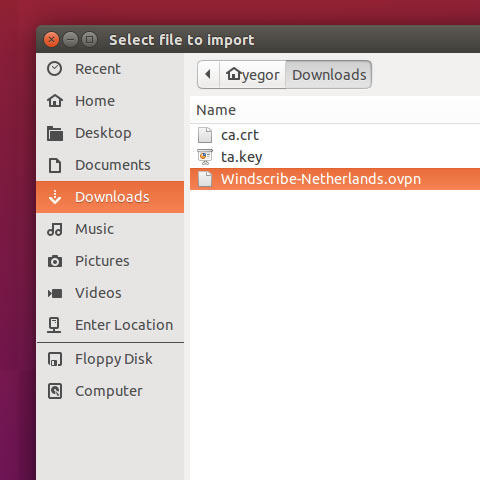
प्रक्रिया 7
आपकी स्क्रीन अब इस तरीके से दिखनी चाहिए
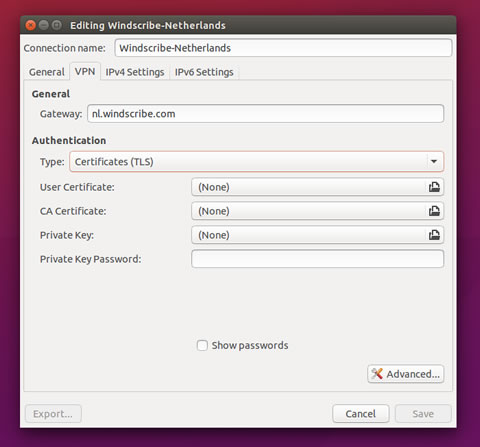
प्रक्रिया 8
“प्रमाणिकता प्रकार” को “पासवर्ड” में बदले
1 प्रक्रिया से आपका यूजर नेम और पासवर्ड डालें यह यूजर नेम एवं पासवर्ड आपके Windscribe लाॅग इन के समान नहीं होगा
अगर आप Ubuntu 16.04 उपयोग कर रहे हैं तो प्रक्रिया 11 को छोड़ दे अन्यथा नीचे से आगे बढ़े
प्रक्रिया 9
प्रक्रिया 1 में डाउनलोड की गई "CA सर्टिफिकेट" को ca.crt में सेट करें
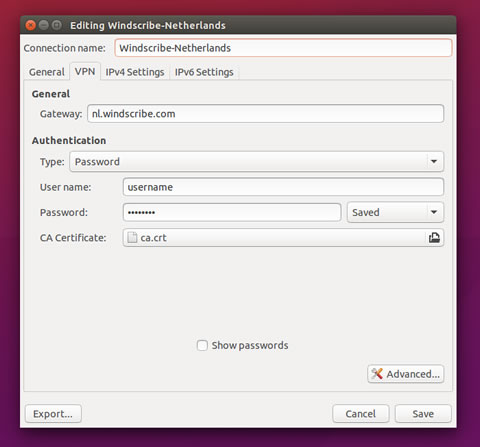
प्रक्रिया 10
“एडवांस” पर क्लिक करें और TLS प्रमाण” टैब पर जाएं
“वेरीफाई पियर ( सर्वर )सर्टिफिकेट यूजर्स सिग्नेचर” बॉक्स को चेक करें और ड्रॉप-डाउन मैन्यू को “सर्वर” पर सेट करें
“अतिरिक्त TLS प्रमाणिकता” का उपयोग बॉक्स पर चेक करें और प्रक्रिया 1 में डाउनलोड किए गए ta.kry को डालें की की दिशा “1” पर सेट कर देनी चाहिए
ओके पर क्लिक करें और सेव करें
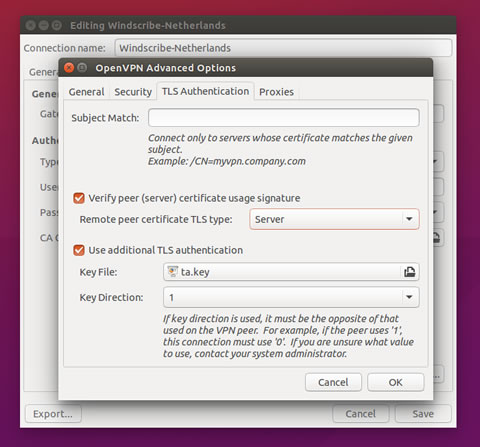
प्रक्रिया 11
सबसे ऊपर नेटवर्क मेन्यू->वीपीएन कनेक्शन पर जाएं और जो प्रोफाइल हाल ही में आपने बनाई है उसे चुने